- מְחַבֵּר Abigail Brown [email protected].
- Public 2023-12-17 06:48.
- שונה לאחרונה 2025-01-24 12:10.
מרכז האפליקציות של פייסבוק הוא מרכז לכל מיני אפליקציות צד שלישי שונות הזמינות בפייסבוק. כמעט כל האפליקציות הזמינות כיום דרך ה-App Center הן משחקים, אבל פעם היא הציעה מגוון אפליקציות.
אם אתה מעוניין לשחק משחקים דרך פייסבוק, אולי תרצה לגלות כיצד תוכל למצוא, להוסיף ולהתחיל להשתמש באפליקציות דרך מרכז האפליקציות של פייסבוק.
היכן למצוא את מרכז האפליקציות של פייסבוק
בפייסבוק, חפש את הקטע Explore בתפריט האנכי השמאלי, ולאחר מכן בחר See More… בסוף. בחר משחקים.
באפליקציה, הקש על הסמל menu בתפריט הראשי (בתחתית המסך באפליקציית iOS ובחלק העליון באפליקציית Android). בחר ראה עוד > Gaming.
העמוד הראשי של Facebook App Center נראה דומה ל-App Store של אפל או ל-Google Play
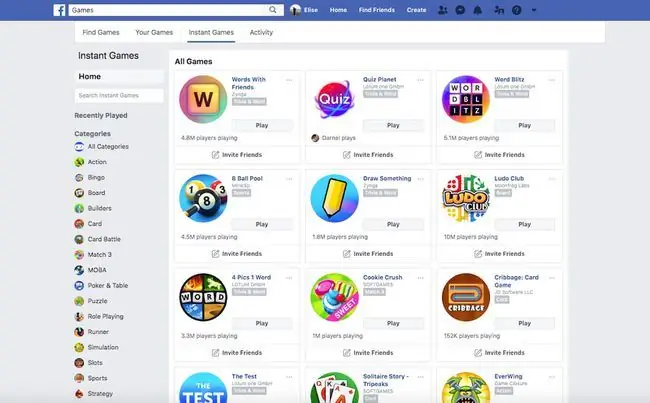
ייתכן שתראה את האפליקציה שאתה מחפש מיד או שתרצה לגלוש כדי למצוא משהו שמושך אותך. השתמש בקטגוריות בתפריט האנכי השמאלי כדי לדפדף לפי נושא או אם אתה מחפש משהו ספציפי ולא רואה אותו, אתה יכול להזין את השם בתיבת החיפוש.
רק משחקים מעוצבים היטב ופופולריים בקרב משתמשים מוצגים במרכז האפליקציות. פייסבוק משתמשת במגוון של אותות כמו דירוג משתמשים ומעורבות כדי לקבוע אם איכות האפליקציה ראויה להיכלל. האפליקציות חייבות להיות בעלות דירוג גבוה ומשוב שלילי נמוך כדי להופיע במרכז האפליקציות של פייסבוק.
ייתכן שתבחין באפשרות שכותרתה Manage Apps בקטע חקור בתפריט האנכי השמאלי. זה לא עבור אפליקציות משחק - זה עבור אפליקציות שנוצרו דרך פלטפורמת המפתחים של Facebook.
בחירת משחק אפליקציה לשחק
להוסיף אפליקציה ולהתחיל לשחק קל מאוד. אתה יכול לבחור Play Now ישירות בתיבת האפליקציה. תראה דף מוקפץ עם תיאור קצר על האופן שבו חשבון הפייסבוק שלך יחובר ואיזו פעילות תראה בפייסבוק. אם אתה רוצה להמשיך, בחר Play Now כדי להתחיל לשחק ובצע את ההוראות שהאפליקציה נותנת לך.
אם אתה רוצה לשחק משחק עם חברים ספציפיים בפייסבוק, בחר בלחצן הזמן חברים בתחתית תיבת האפליקציה כדי לשלוח הזמנות.
ניהול האפליקציות שלך
כדי לראות רק את האפליקציות שלך, פשוט נווט אל Games ובחר Your Games. (באפליקציה, בחר Gaming > You.)
באינטרנט, ייתכן שתבחין בסמל gear לצד כל אפליקציה שהוספת. תוכל לבחור באפשרות זו כדי לשנות או להגביל את המידע שברצונך לשתף עם האפליקציה - אך זכור כי נדרש מידע מסוים.
אם ברצונך להסיר אפליקציה, אתה יכול לבחור ניהול הגדרות אפליקציה בפינה השמאלית העליונה באינטרנט ולהעביר ישירות לקטע האפליקציות והאתרים שלך. אתה יכול גם לעשות זאת על ידי בחירת חץ למטה בפינה השמאלית העליונה של המסך > Settings > אפליקציות ואתרי אינטרנט
ייתכן שתראה סוגים אחרים של אפליקציות בקטע האפליקציות והאתרים שלך, כמו אלה שהשתמשת בהם כדי להתחבר עם חשבון הפייסבוק שלך. כדי לראות אפליקציות משחקים ששיחקת, תצטרך לנווט אל משחקים מיידיים הממוקמים ישירות מתחת לקטע אפליקציות ואתרים בהגדרות שלך.
כדי להסיר אפליקציה, בחר בתיבת הסימון לצד האפליקציה ולאחר מכן בחר את הלחצן הכחול Remove.
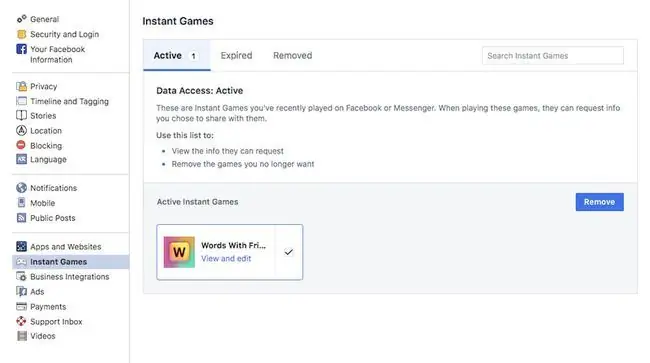
כדי לנהל את הודעות המשחקים שלך, נווט חזרה לקטע אפליקציות ואתרים ולאחר מכן בחר Edit תחת הודעות משחק ואפליקציות. אם הם מופעלים, אתה יכול לבחור Turn Off כדי להפסיק לקבל אותם.אתה תמיד יכול להפעיל אותם מחדש מתי שתרצה.
ייתכן שתצטרך לכבות בנפרד התראות אפליקציה עבור המכשיר הנייד שלך. באפליקציה לנייד של פייסבוק, בחר בסמל menu > הגדרות ופרטיות > Settings >אפליקציות ואתרים ולאחר מכן בחר No תחת הודעות משחקים ואפליקציות.






